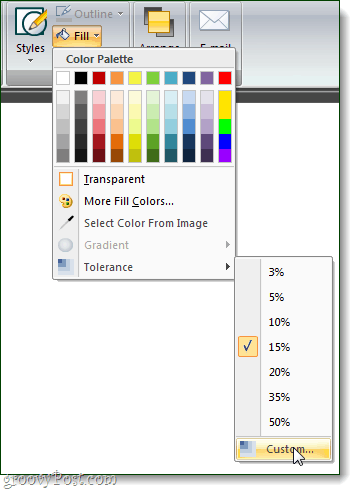Zaobchádzajte s priehľadnosťou pozadia v editore Snagit ako by ste vo Photoshope
Produktivita Image Editor Snag It Tech Smith Photoshop / / March 17, 2020
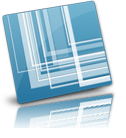
Ešte som sa stretol s grafikom, ktorý ho nepozná Nástroj Magic Wand vo Photoshope. Je to jeden z najlepších spôsobov úpravy a vytvárania priehľadných fólií v obraze. Aj keď to nemusí byť také dobré ako Photoshop, Verzia 10 Snagit ponúka groovy ľahké riešenie, ktoré zvládne jednoduché úlohy týkajúce sa priehľadnosti; bez nadúvania programov Adobe a Photoshop.
Takmer každý obrázok, ktorý tu vidíte na groovyPost, bol spracovaný pomocou nástroja TechSmith na zachytávanie a úpravu fotografií. A hoci mali sme problémy s transparentnosťou Snagit v minulosti je to tiež veľmi užitočná funkcia. Nižšie vám ukážeme, ako urobiť niečo podobné nástroju Photoshop Magic Wand na vytvorenie priehľadných fólií.
Krok 1 - Zachyťte snímku obrazovky a vybrať Fill náradie
V poriadku, prvou oblasťou podnikania je načítanie obrázka do editora Snagit. Existuje veľa spôsobov, ako to urobiť, ale najjednoduchšie je pravdepodobne len zachytiť ho ako snímku obrazovky.
teraz, vybrať Fill nástrojom. V iných programoch je niekedy označovaná ako nástroj Paint Bucket.
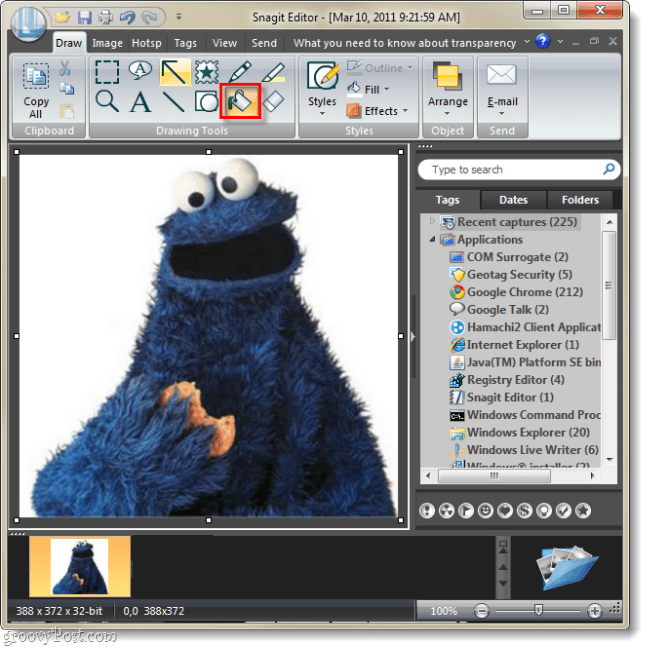
Krok 2
Teraz, keď je vyplnený nástroj vybrať pod štýly kategórie cvaknutie Fill rozbaľovací zoznam. Z rozbaľovacej ponuky vybraťTransparentné.
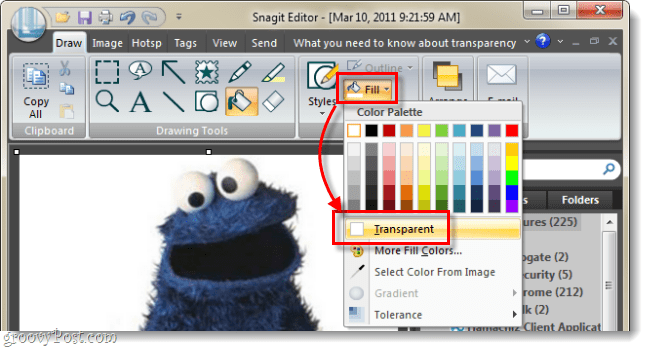
Krok 3
cvaknutie Fill rozbaľovacej ponuky, tentoraz vybraťTolerancia> a potom 5%alebo 10%.
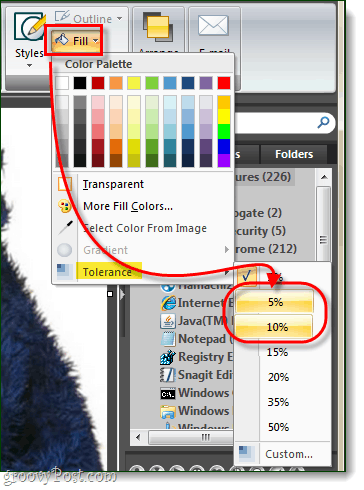
Krok 4
Maľujte preč! Pomocou nástroja na vyplnenie môžete farbu pozadia upraviť na priehľadnú. Biely pixel navyše, ktorý sa nachádza vo viacerých odtieňoch a ktorý je okolo obrysu obrázkov, by mal byť tiež priehľadný na základe toho, na čo ste nastavili toleranciu.
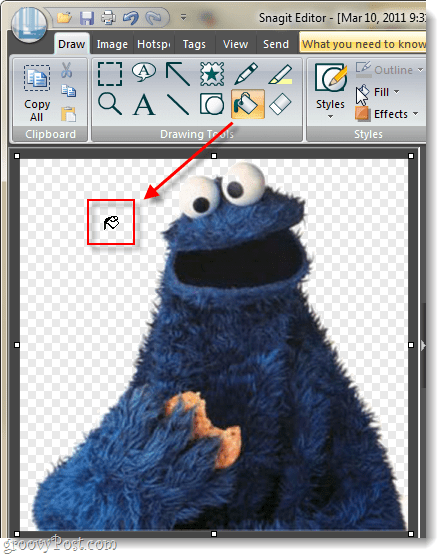
Hotový!
Teraz má váš obrázok priehľadné pozadie! Odtiaľto môžete pridávať tiene, farby alebo iné efekty. Je tiež užitočný na prilepenie obrázkov na iné obrázky.
Ak zistíte, že máte problémy so zvyšnými pixelmi okolo obrysu obrázka, jednoducho choďte do Fill štýl a nastavte svoju toleranciu na vyššiu úroveň; niekedy a zvyk úroveň bude fungovať najlepšie, pretože ak nastavíte príliš vysokú toleranciu, môže začať odstraňovať pixely, ktoré chcete zachovať.